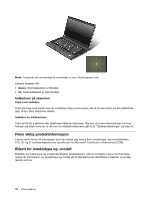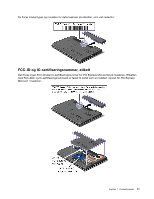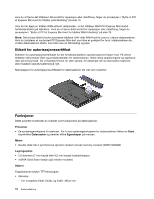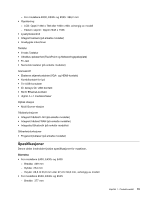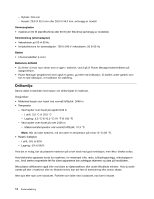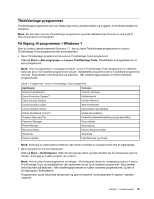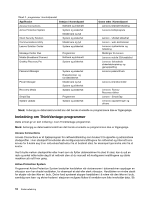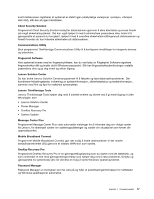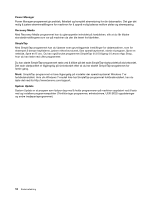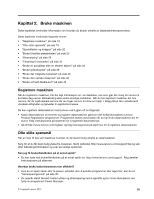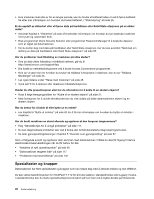Lenovo ThinkPad Edge E530 (Norwegian) User Guide - Page 31
ThinkVantage-programmer, Få tilgang til programmer i Windows 7
 |
View all Lenovo ThinkPad Edge E530 manuals
Add to My Manuals
Save this manual to your list of manuals |
Page 31 highlights
ThinkVantage-programmer ThinkVantage-programmer som kan hjelpe deg med å arbeide enklere og tryggere, er forhåndsinstallert på maskinen. Merk: Du kan lære mer om ThinkVantage-programmer og andre dataløsninger fra Lenovo ved å gå til http://www.lenovo.com/support. Få tilgang til programmer i Windows 7 Hvis du bruker operativsystemet Windows ® 7, kan du åpne ThinkVantage-programmer fra Lenovo ThinkVantage Tools-programmet eller kontrollpanelet. • Åpne ThinkVantage-programmer fra Lenovo ThinkVantage Tools-programmet Klikk på Start ➙ Alle programmer ➙ Lenovo ThinkVantage Tools. Dobbeltklikk et programikon for å åpne programmet. Merk: Hvis et programikon i navigasjonsvinduet i Lenovo ThinkVantage Tools-programmet er nedtonet, betyr det at du må installere programmet manuelt. Dobbeltklikk programikonet for å installere programmet manuelt. Følg deretter instruksjonene på skjermen. Når installeringsprosessen er fullført aktiveres programikonet. Tabell 1. Programmer i Lenovo ThinkVantage Tools-programmet Applikasjon Ikonnavn Access Connections™ Internett-tilkobling Active Protection System™ Kollisjonspute Client Security Solution Utvidet sikkerhet Communications Utility Web-konferanser Lenovo Solution Center Systemhelse og feilsøking Mobile Broadband Connect Mobilt 3G-bredbånd OneKey® Recovery Pro Forbedret sikkerhetskopiering og gjenoppretting Password Manager Passordhvelv Power Manager Strømstyring Recovery Media Factory Recovery-plater SimpleTap SimpleTap System Update Oppdateringer og drivere Merk: Avhengig av datamaskinmodell kan det hende at enkelte av programmene ikke er tilgjengelige. • Åpne programmer fra kontrollpanelet Klikk på Start ➙ Kontrollpanel. Klikk den tilsvarende delen og klikk deretter på den tilsvarende grønne teksten, avhengig av hvilket program du vil åpne. Merk: Hvis du ikke finner programmet du trenger, i Kontrollpanel, åpner du navigasjonsvinduet i Lenovo ThinkVantage Tools og dobbeltklikker det nedtonede ikonet for å installere programmet. Følg deretter instruksjonene på skjermen. Når installeringsprosessen er fullført aktiveres programikonet, og det vil bli tilgjengelig i Kontrollpanel. Programmene og de tilhørende seksjonene og grønne tekstene i kontrollpanelet er oppført i tabellen nedenfor. Kapittel 1. Produktoversikt 15